photoshop中文版是一款由Adobe推出的photoshop电脑版的手机端软件,可以直接在手机上使用电脑端的PS各种功能,软件使用上手快速,使用界面没有任何广告,用户可以放心使用,支持多种图片编辑模式,支持无损图片编辑,能够保证图片像素的不变化,支持对多种图片格式导入编辑,能够满足各种专业编辑需求。
photoshop中文版使用教程
1、注册账号
打开一张图片,下面是选择图片界面。
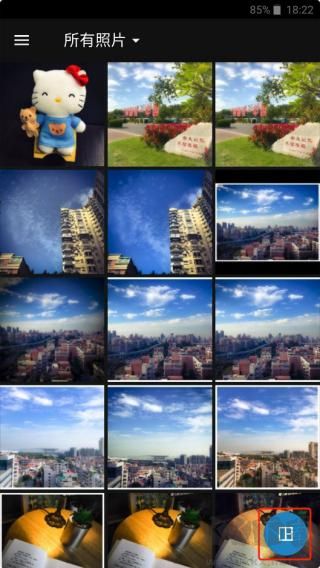
2、选择图片
Tip:注意右下角按钮点击后可以选择多图拼接,这里跳过。
打开后,右上方有个魔法棒图标是自动增强,点了后可以自动调整修图,这个就是一键美化,没什么用,建议不要使用。
自动增强右侧是对比原图。
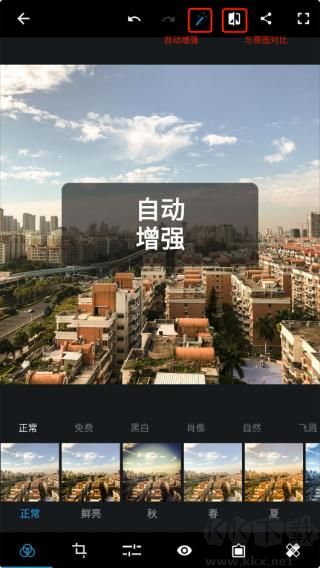
3、自动增强
这里不使用自动增强,直接使用底部的工具栏进行修图。
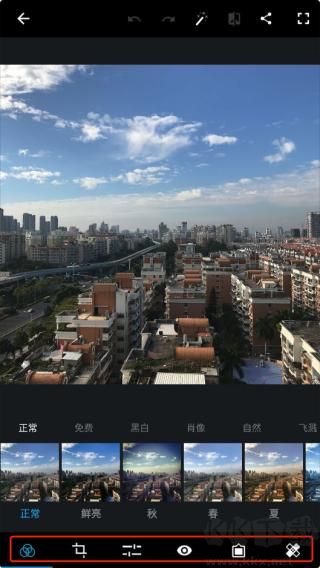
4、底部工具
进入工具栏的第三个调整工具中(正常步骤是先对图片旋转裁剪,然后添加滤镜后再做这一步)。
说一下我这里处理这张图片的流程,每一步调节多少按照自己的喜好和风格来调节。
我这里先将这张图片的明晰度往又添加一点点,不要太多,大概7-8。
锐化加一点,也不要太多,大概10的样子。#图片不是锐化越多越好哦。
降低明度噪点&降低色色噪点,我一般加的比较高,这里拉了1/3的样子,影响不大。
除雾加了20多,这样看起来又质感一点,如果图片比较清晰建议不要加这么多。
曝光加一点点,3-4左右,这张图曝光还可以,毕竟是晴天。
高亮加一点,7-8即可。
白色加一点,黑色减一点。
温度,往右调一点点,我比较喜欢偏黄一点,右拉了10,这已经很多了。
色调,我这里往左拉了一点,2-3左右。
亮力度右拉7-8。
饱和度,加13
修图过程见图:
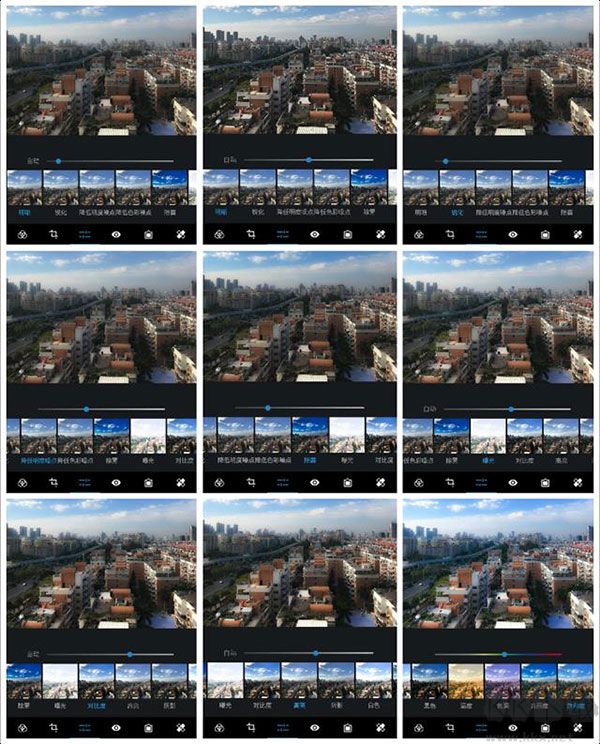
5、修图过程
下一步可以给图片一个滤镜!
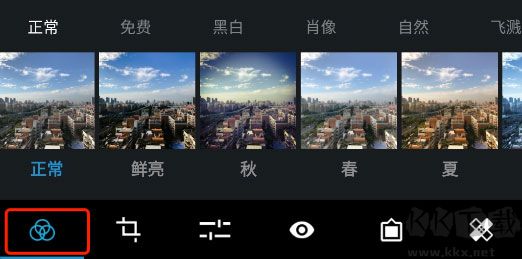
6、滤镜
一般图片春夏秋冬就足够用了,你可以每个都试试,尝试不同风格。
这里喜欢黄色一点,选择滤镜秋,然后调节往左拉一点减少一点滤镜的程度,避免过于偏黄影响了图片的颜色。
然后就可以调整裁剪一下图片。
这张图片有一点点歪,在旋转里拉一点纠正过来。
然后选择尺寸 4:3,裁剪图片。#裁剪的比例有很多,这里推荐4:3。
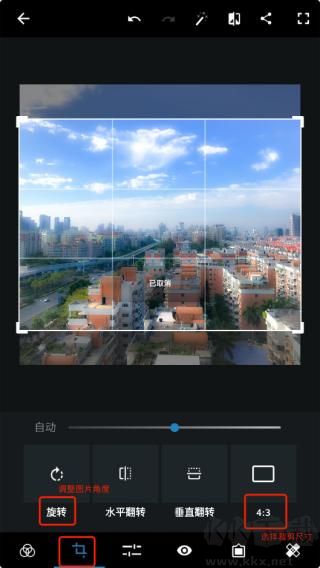
7、此图是加滤镜前
到这里基本就完成了,选择一个最后的效果就可以出图了。
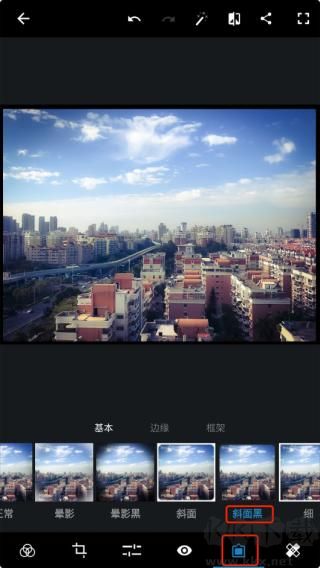
8、斜面黑
长按图片查看原图进行对比。点击右上角分享按钮,保存图片。就这样,一张手机PS图片就修好了。

9、最后效果图
和原图进行下对比,其实已经发生了很大改观。

photoshop中文版常见问题
1、支持哪些操作系统?
支持iOS和Android操作系统。请确保您的手机系统版本符合要求,并在应用商店中下载适合您设备的版本。
2、需要付费吗?
Adobe Photoshop手机版是一个免费应用,但部分高级功能和服务可能需要付费订阅。您可以在应用内查看订阅选项并选择适合您需求的订阅计划。
3、是否与桌面版相同?
Adobe Photoshop手机版和桌面版在功能上有一定差异,手机版主要针对手机设备的特点和使用习惯进行了优化。虽然手机版可能没有桌面版那么全面,但它提供了许多强大的编辑工具和功能,足以满足手机上的图像处理和编辑需求。
4、如何导入和保存图像?
您可以通过多种方式导入图像到Adobe Photoshop手机版,包括从手机相册中选择、通过云存储服务导入、使用Adobe Creative Cloud等。在编辑完成后,您可以选择将图像保存到手机相册或云存储服务中,方便后续使用或分享。
5、如何学习和掌握Adobe Photoshop手机版的使用技巧?
Adobe提供了大量的在线教程、视频教程和社区支持,帮助用户学习和掌握Adobe Photoshop手机版的使用技巧。您可以访问Adobe官方网站或搜索相关教程来获取帮助和学习资源。
photoshop中文版优势
1、支持横屏和竖屏照片;
2、重新设计了在线、编辑和上传工作流;
3、在一个工作流中按顺序处理多个照片的能力;
4、重新设计了管理视图,简化了相册共享;
5、升级了程序图标和外观,查找和使用编辑器更加轻松;
photoshop中文版评测
【能力修改】
多种图片的处理能力,能够更好地适应你的图片的需要,实现图片的修改。
【变换图片】
图片的格式可以任意变换, PS图片的制作也将成为你的助力,并能为你提供图片的制作。
【创建特殊】
漂亮的图片创建有更多的效果和更好的内容,你可以得到更高品质的特殊效果。
【变换巧妙】
任意色彩变换,光影效果可以帮助你巧妙地改变一张没有色彩的黑白相片。
【样式独特】
多样化的样式和特效使其变得更为突出,向你展现出许多独特的要素。
【照片筛选】
在你的照片和录像中,你可以看到很多经过仔细调整的筛选结果。

